
iPhoneの壁紙ランダムで開くたびに変えたいんだけどできないの?
できるよー!

この記事ではiPhoneの壁紙を開くたびにランダムに変更する方法について書いていこうと思います。
見出しテキスト
- iOS16の機能でiPhoneの壁紙を開くたびにランダムで変更する方法
- ショートカットアプリを使ってiPhoneの壁紙を毎日ランダムで変更する方法
iPhoneの壁紙をランダムに変更したい方は参考にしてみてください。
iPhoneの壁紙を変えていこう。

iOS16の機能でランダムに壁紙を変更する
iOS16でないと使えないので、iOS15以下の場合はアップデートしてから試してみてください。
[設定→壁紙]と進んで新しい壁紙を追加を選択。写真シャッフルをタップしましょう。
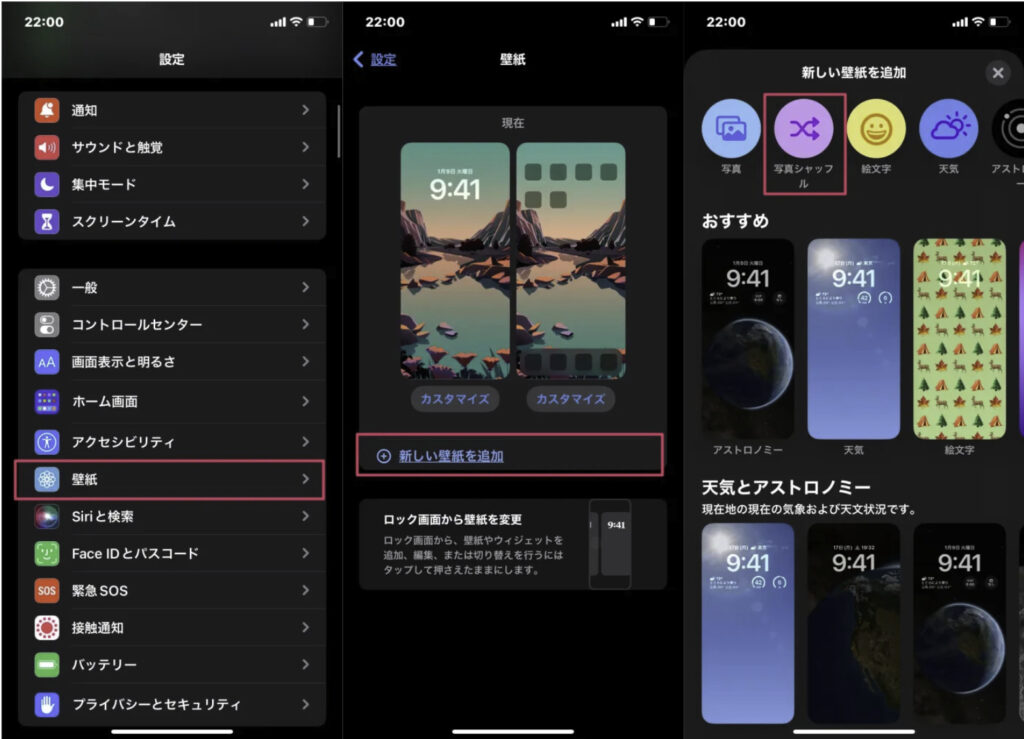
[写真を手動で選択]をタップして、壁紙に表示したい写真を複数選択します。選択したら右上の[追加]をタップ。
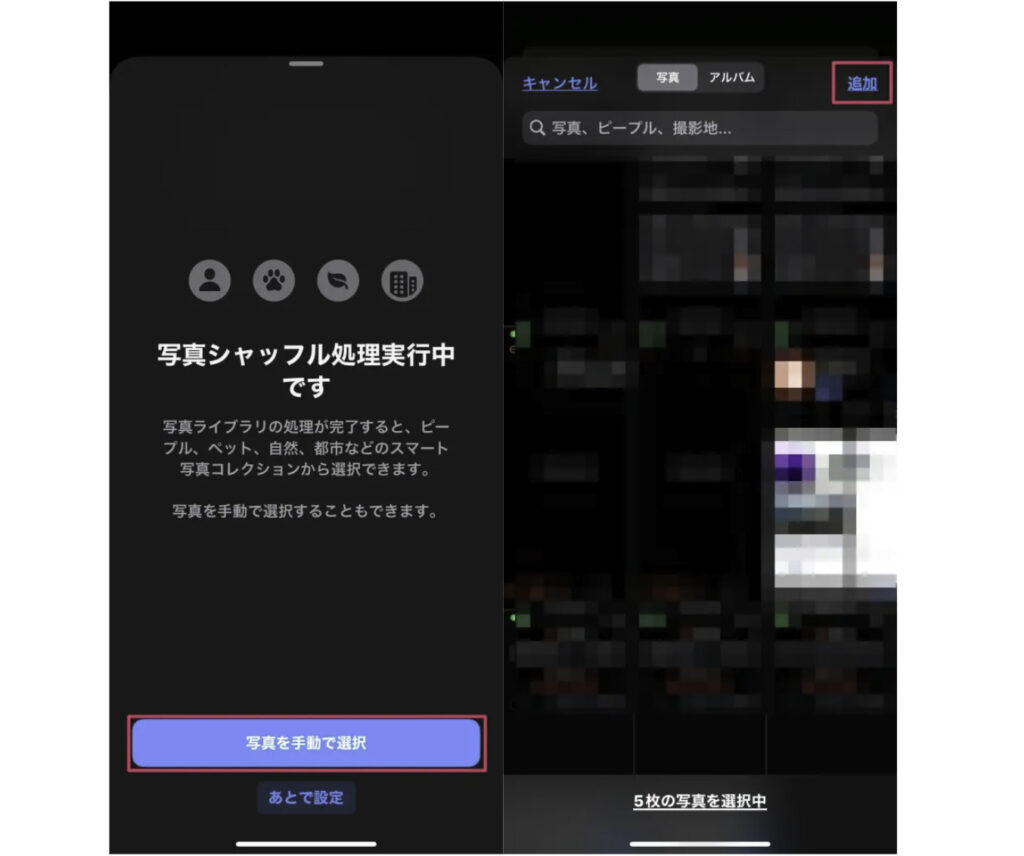
右下の3点ボタンをタップしてロック時を選択。壁紙を両方に設定をタップしてやればOKです。
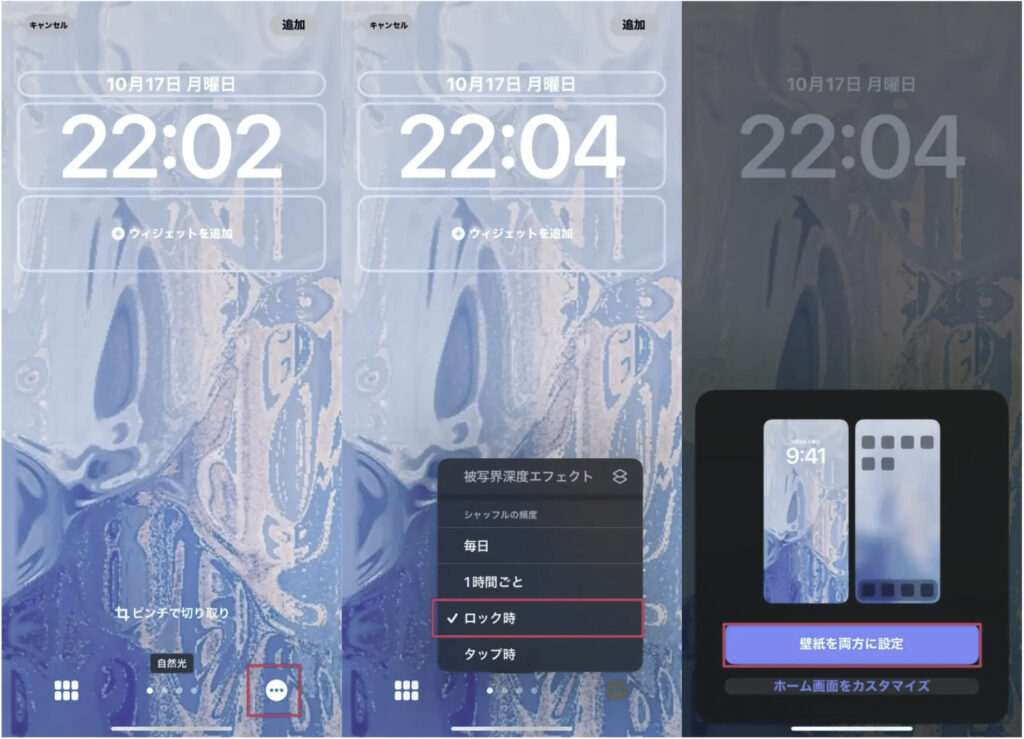

ロック時だけじゃなくて毎日やタップ時なんかもあるんだね。
そうだね、自分の好きなタイミングを選ぶといいよ。

設定したら、iPhoneの電源ボタンを押してみて切り替わるかどうか確かめてみるといいですよ。
ショートカットで毎日iPhoneの壁紙を変更する
ショートカットアプリを使ってiPhoneの壁紙を毎日変更するっていうこともできます。手順としてはこんな感じ。
背景を変更する手順
- 設定する壁紙用のアルバムを作成
- ランダムで壁紙を設定するショートカットを作成
- 毎日壁紙が変わるようにオートメーションを設定
今回作るショートカットはアルバムの中にあるものをランダムに壁紙に設定していく!っていう感じなんだけど、1でそれを作ってそれを元にショートカットを作る感じだね。まあやってみないとイメージも湧かないだろうからやっていきましょうか。
設定する壁紙用のアルバムを作成
まずは壁紙を突っ込んでおくアルバムを作る。写真アプリを開いたらアルバムから+ボタンをタップして、新規アルバムを作成しよう。アルバムの中にはランダムで壁紙に設定したい写真を入れておく。
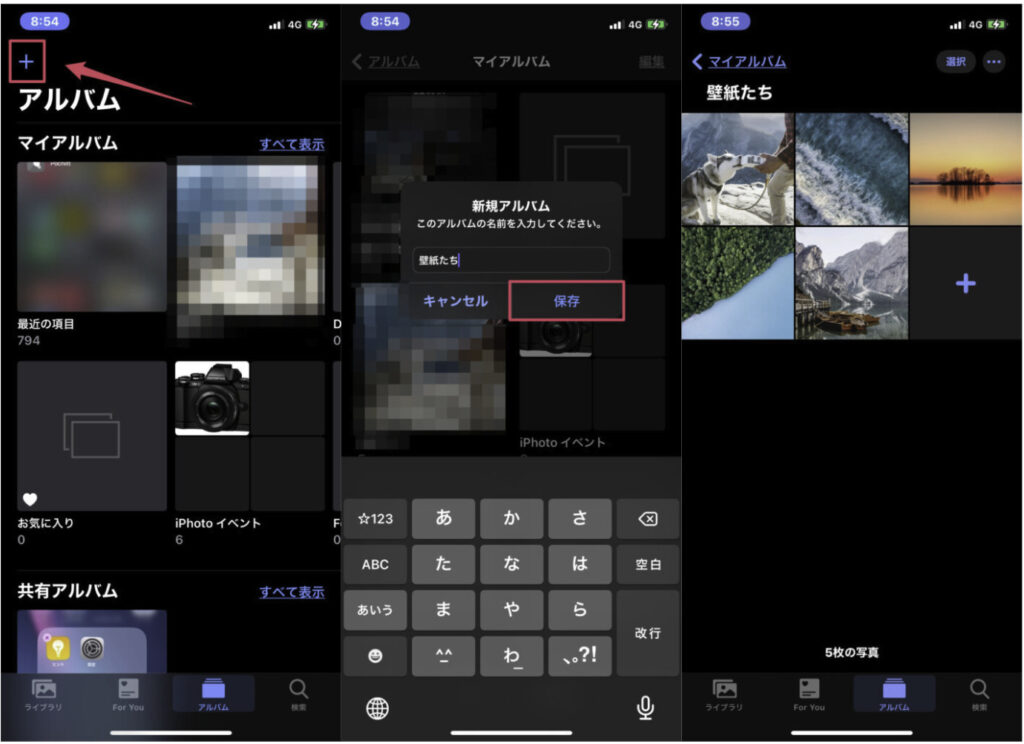
ここに突っ込んだ写真をランダムで壁紙に設定していくから、いろんな写真を入れておいた方が面白いかもね。壁紙にしたい写真を入れたら、ショートカットを作っていこう。
ランダムに壁紙を設定するショートカットを作成する
今回作るショートカットだけど、使うアクションは以下の2つ。
- 写真を検索
- 壁紙を設定
アクションの数多いと「うっ・・・」ってなるけど、2つだけだからいいね。壁紙を設定っていうアクションでランダムに取得した写真を壁紙に設定するっていう流れになる。
写真を検索アクションを加える
まずは写真を検索っていうアクションを入れよう。フィルタを追加をタップして、さっき作ったアルバムを選択するようにする。
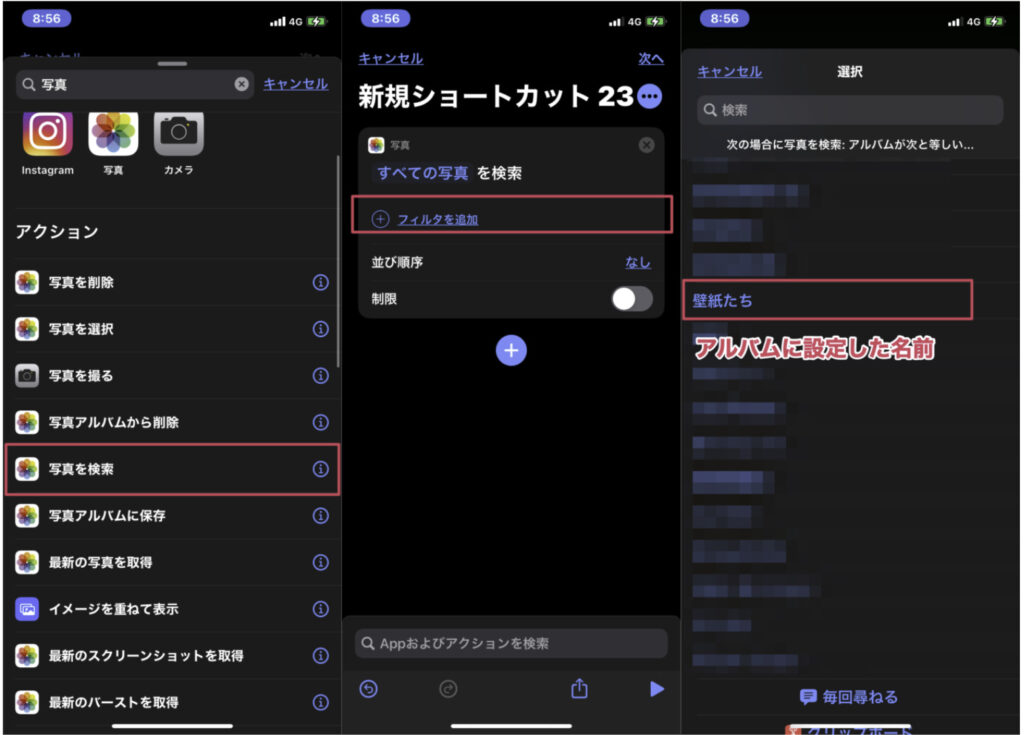
並び順序と取得する数も設定しておく。
- 並び順序・・・ランダム
- 制限・・・ONにして[1項目を取得]に変更
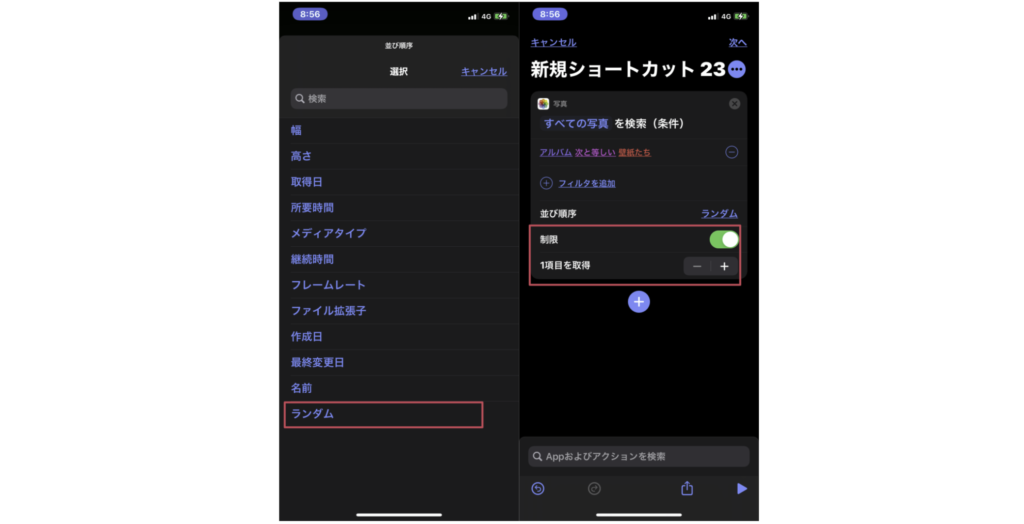
壁紙を設定するアクションを加える
写真を検索するアクションの設定が済んだら、次はそれを壁紙に設定するっていうことをやっていく。これには壁紙を設定っていういかにもなやつがあるからそれですね。
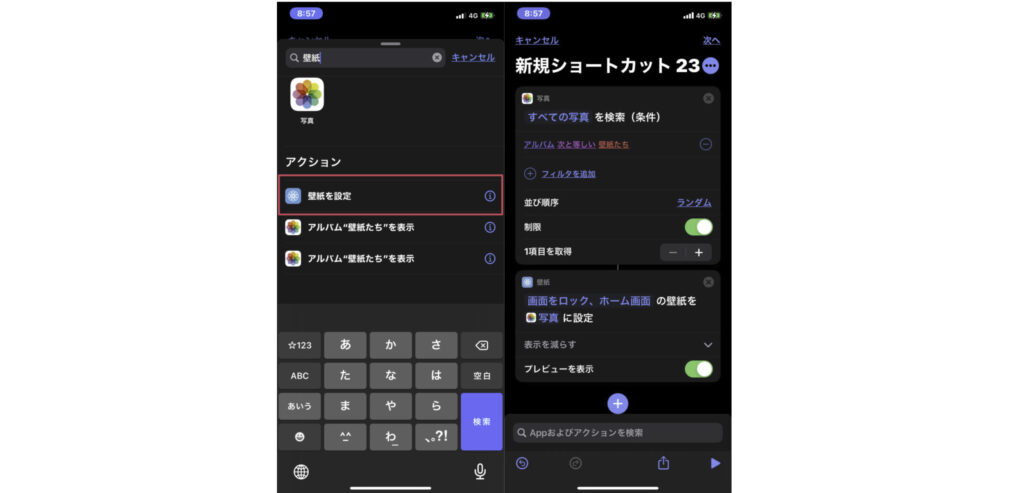
これで一旦右下のボタンから実行してみるとランダムにアルバムの中の写真が表示されるんじゃないかなーと思います。
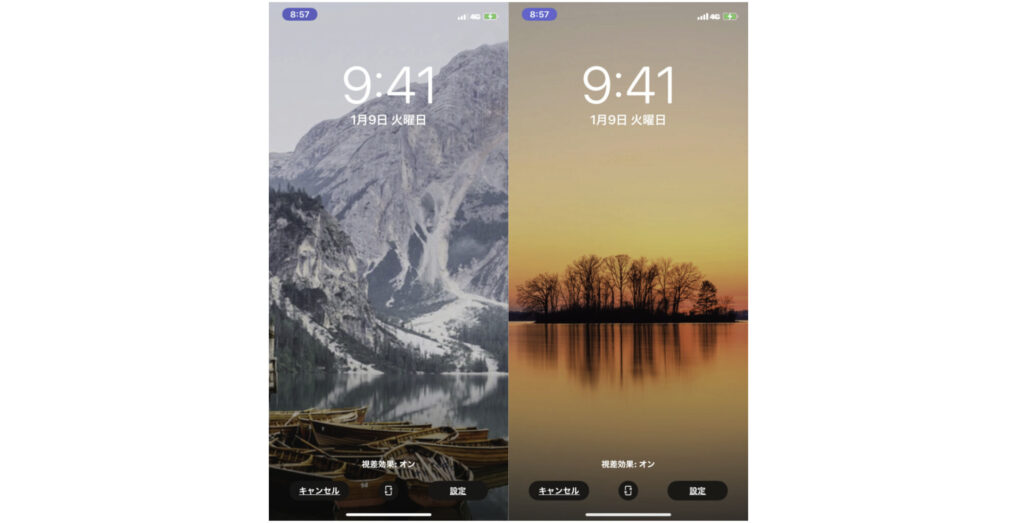
ランダムに表示されたらショートカットはうまく機能しているからOK。ただ実行時にはこの壁紙をプレビューしてくれる機能はいらないからOFFにしておこう。
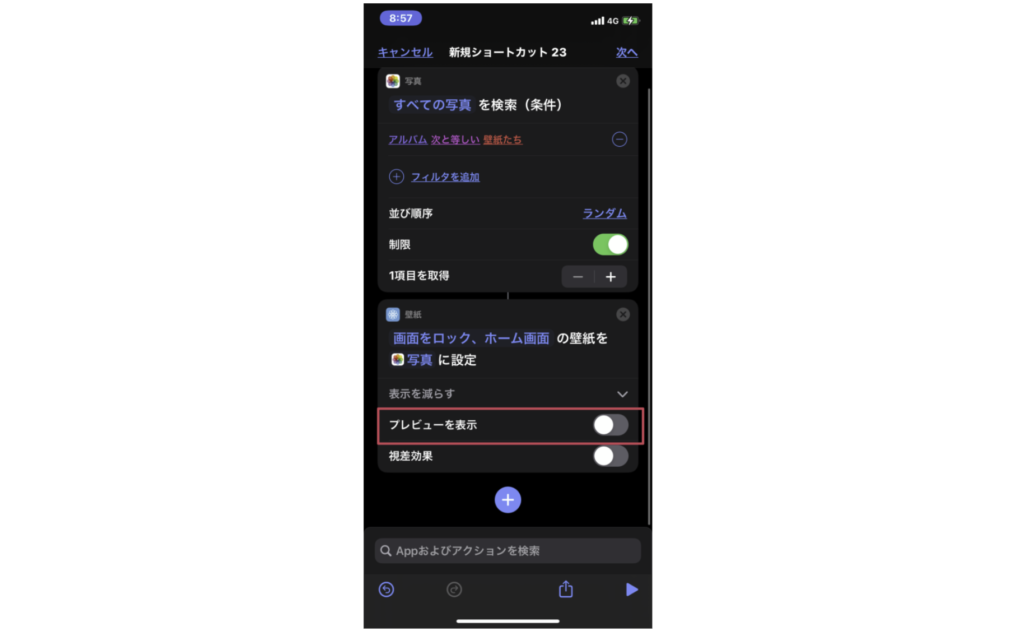
そしたら次へを押してショートカットを保存したらショートカットはOK!あとはオートメーションを設定してこのショートカットが自動で実行されるようにするだけです。
自動で壁紙が切り替わるようにオートメーションを設定する
もうここまできたら後は楽です。どのタイミングでさっき作ったショートカットを実行するかを決めて設定してやればいいだけ。個人用オートメーションを作成から良い感じのタイミングを設定してやりましょう。今回は時刻から日の出にでもしておいて繰り返しは毎日にでもしておきますかね。
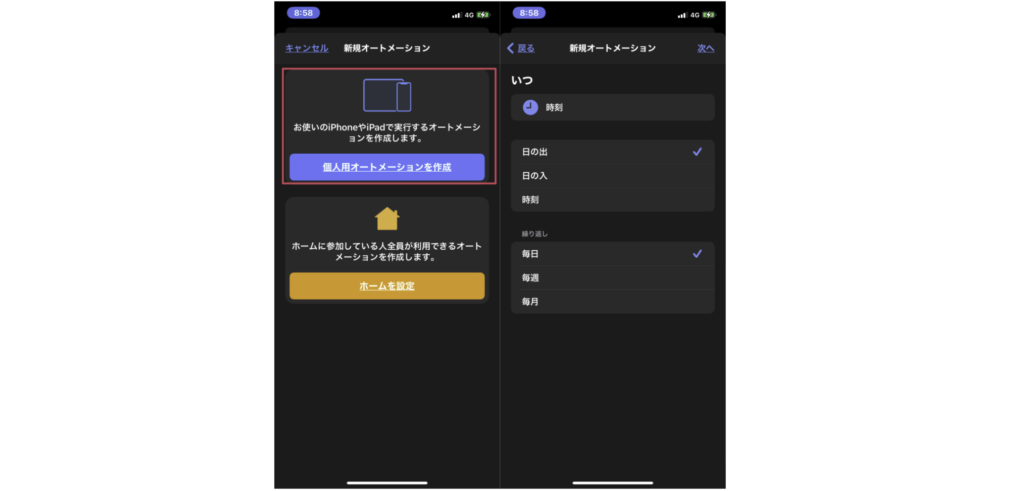
そしたら、ショートカットを実行っていうアクションを選んで、さっき作ったショートカットを設定してやればOK。
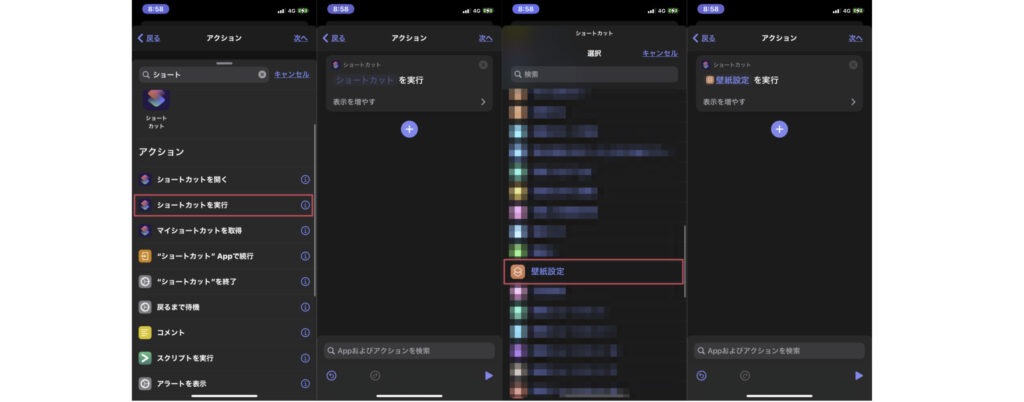
実行前に尋ねるはOFFにしておこう。これがONだと実行する際に確認画面が出てきて自動に切り替わらないはずですからね。
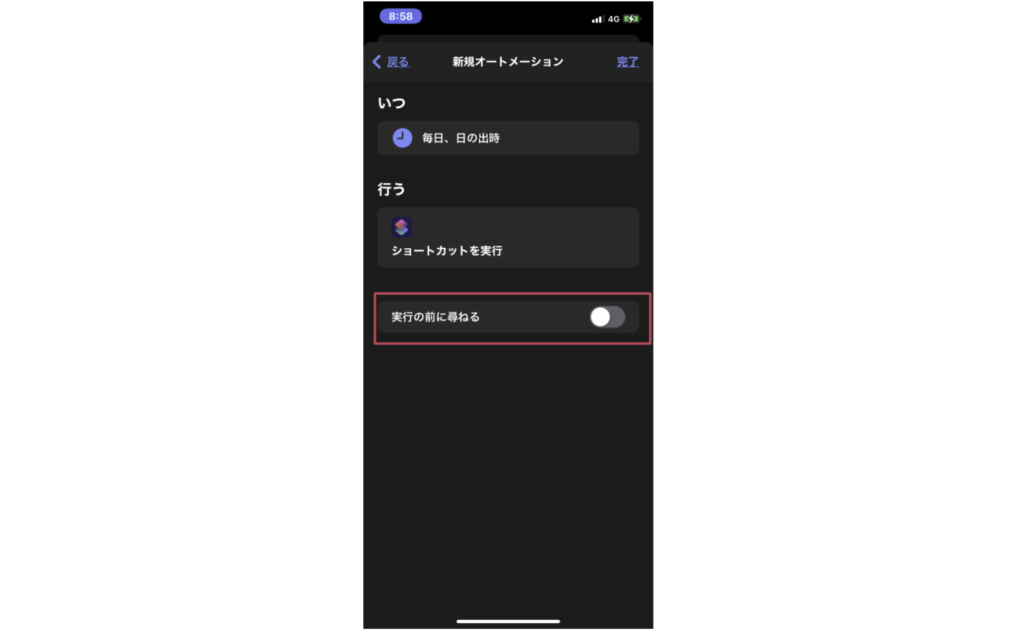
これで日の出と共に毎日壁紙が切り替えるようになるでしょう。
ワンタップで壁紙を切り替えよう
オートメーションを作って自動で壁紙が切り替わるようになったけど、せっかくショートカット作ったしそれをホーム画面に追加してやろう。
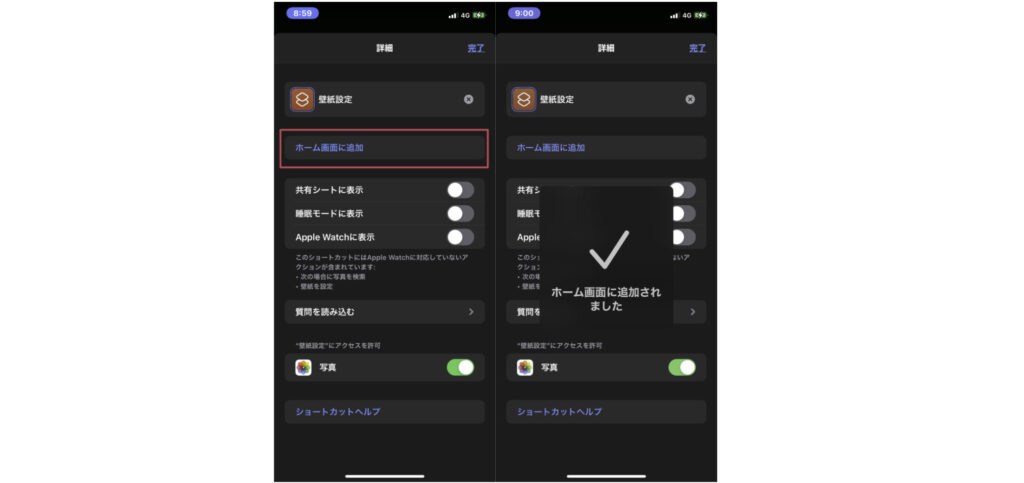
ホーム画面に追加されたアイコンをタップすれば、ランダムで壁紙が切り替わるようになって楽しい。
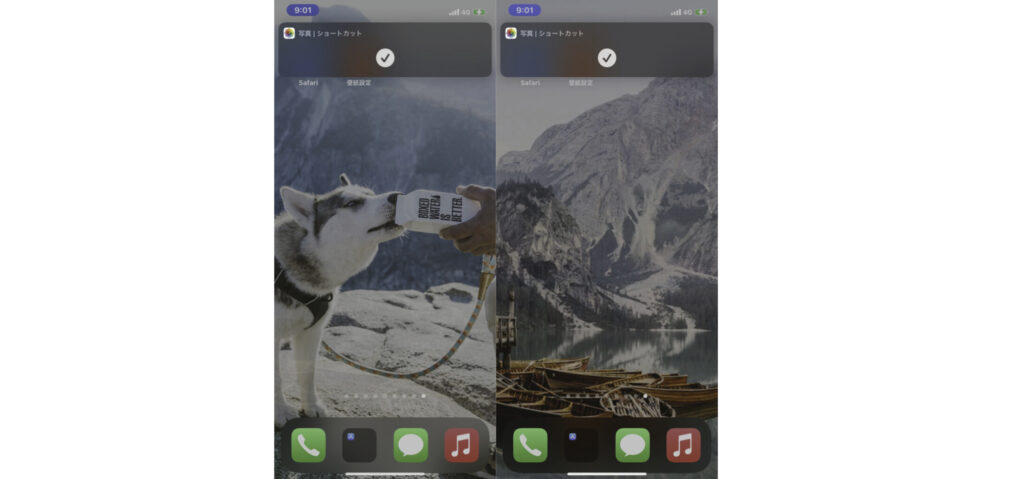
気分変えたいなあってなったらタップして壁紙を変えてみるといいですね。
まとめ
今回はiPhoneの壁紙を変更するということで以下のことを紹介しました。
- iOS16の機能でiPhoneの壁紙を開くたびにランダムで変更する方法
- ショートカットアプリを使ってiPhoneの壁紙を毎日ランダムで変更する方法
壁紙の変更はiOS16にしてその機能を使うのがとても楽なのでおすすめです。
